Es gibt viele Möglichkeiten, XML-Dateien in Excel zu konvertieren, sowohl online als auch offline. Eine schnelle und einfache Anleitung zur Konvertierung von XML-Dateien in Excel finden Sie unten!
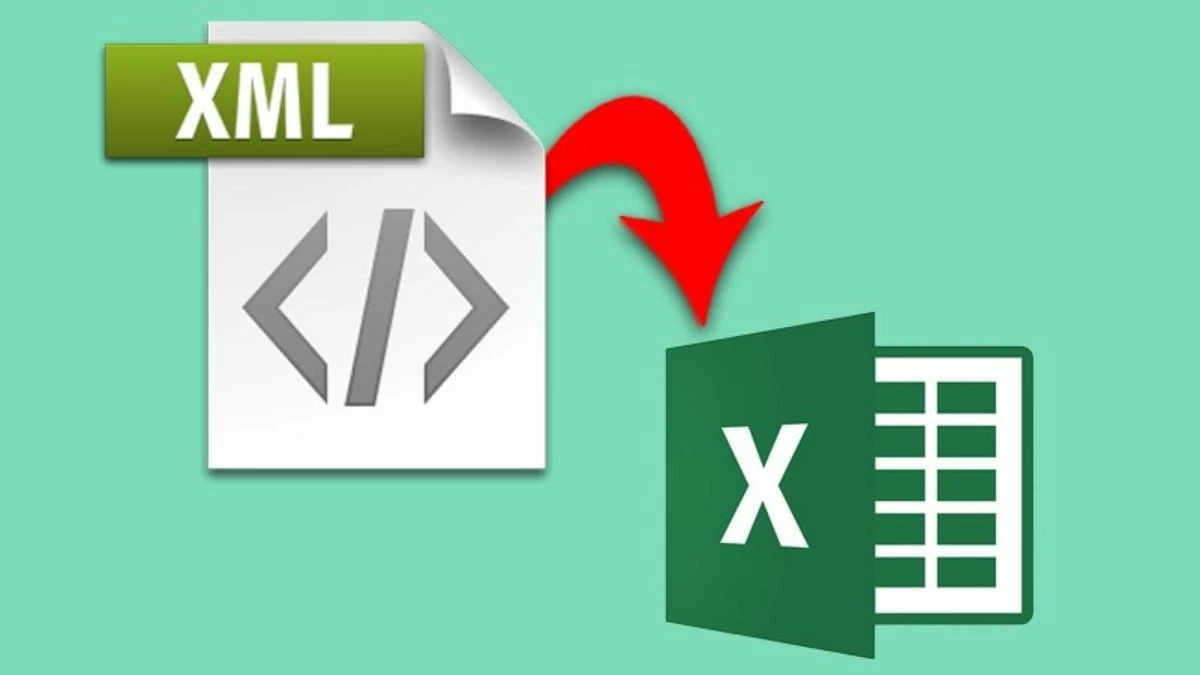 |
Mit wenigen einfachen Schritten können Sie XML-Dateien ganz einfach mit Microsoft Excel in Excel konvertieren, ohne zusätzliche Software installieren zu müssen. Eine detaillierte Anleitung finden Sie unten.
Schritt 1: Öffnen Sie eine neue Excel-Datei → Wählen Sie in der Symbolleiste die Registerkarte Datei aus.
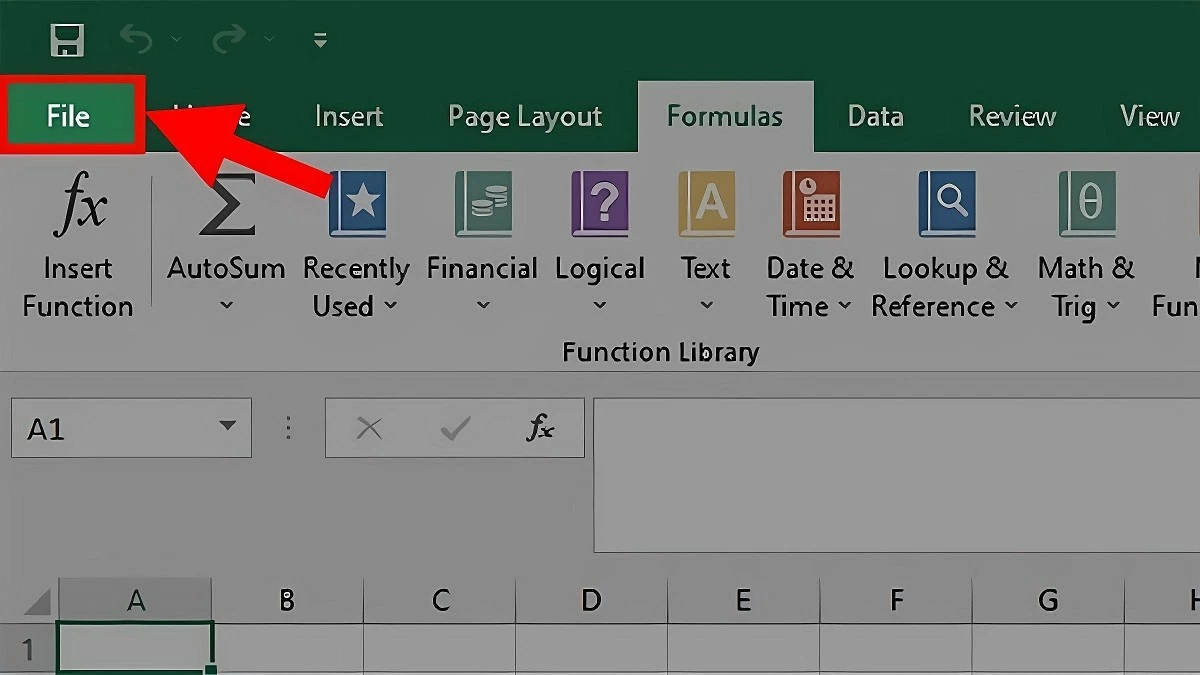 |
Schritt 2: Klicken Sie als Nächstes auf Öffnen → und wählen Sie dann Durchsuchen.
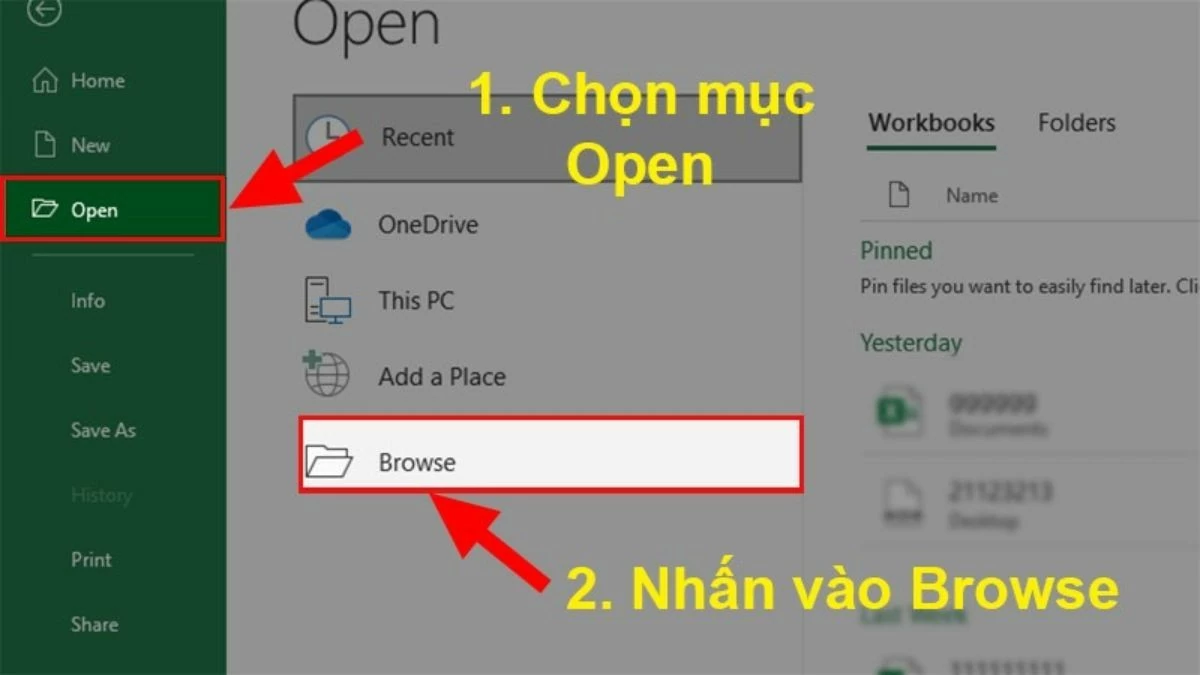 |
Schritt 3: Suchen und wählen Sie als Nächstes die XML-Datei aus, die Sie konvertieren möchten → Klicken Sie auf Öffnen.
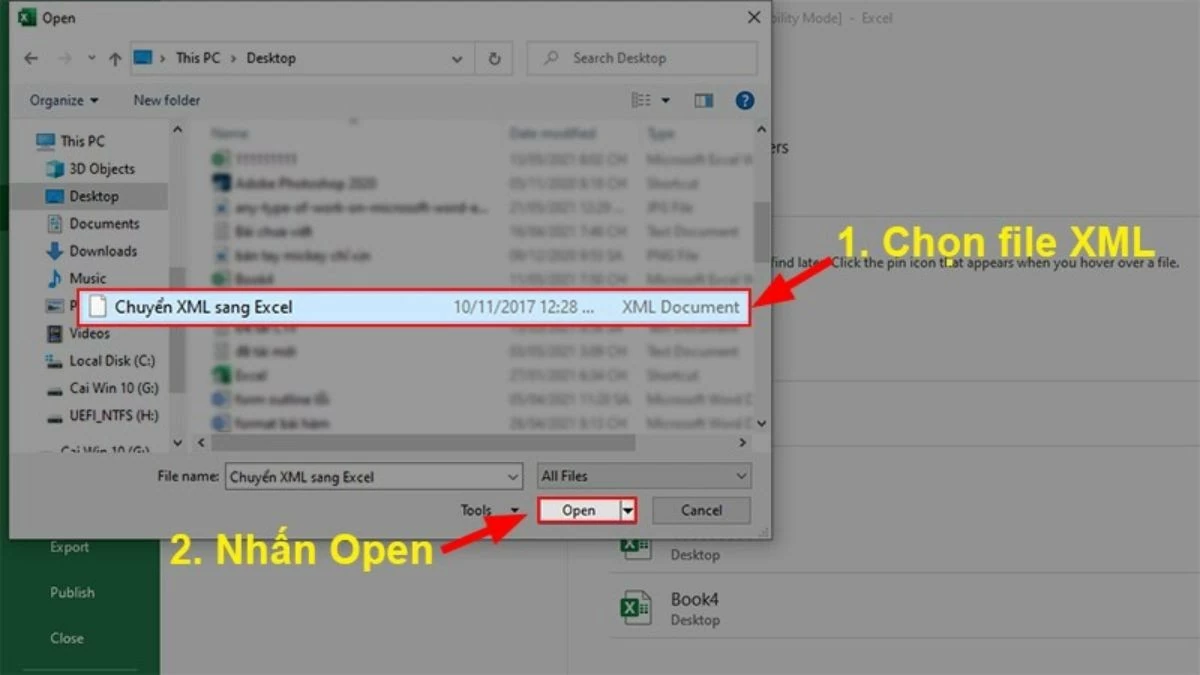 |
Schritt 4: Wenn das Fenster „XML öffnen“ erscheint, wählen Sie „Als XML-Tabelle“ → und klicken Sie auf „OK“.
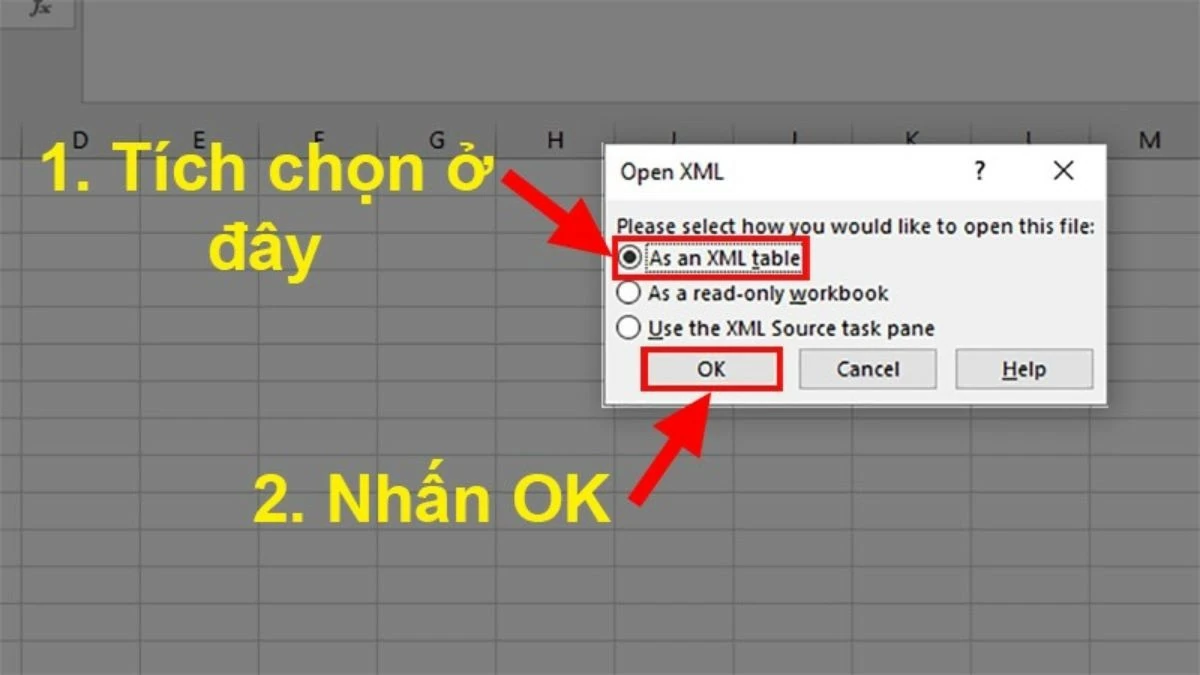 |
Schritt 5: Speichern Sie abschließend die soeben aus XML konvertierte Excel-Datei, um den Vorgang abzuschließen.
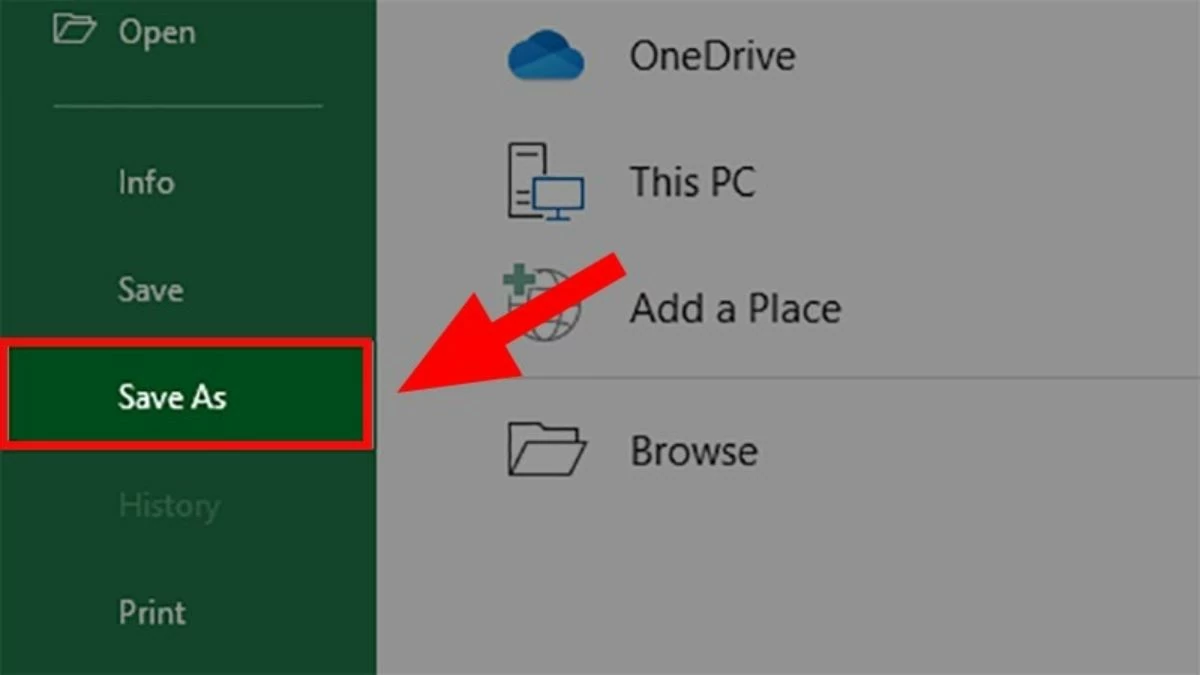 |
Anleitung zur schnellen Konvertierung von XML-Dateien in Excel mit Convertio
Mit dieser Online-Methode zur XML-zu-Excel-Konvertierung können Sie die Konvertierung ganz einfach und kostenlos durchführen, ohne zusätzliche Software installieren zu müssen. Nachfolgend finden Sie eine detaillierte Anleitung zur Vorgehensweise über die Website.
Schritt 1: Convertio ist ein praktisches Online-Tool zum Konvertieren von XML-Dateien in Excel. Gehen Sie dazu auf die Website conversiontools.io und wählen Sie die Option „XML in Excel konvertieren“.
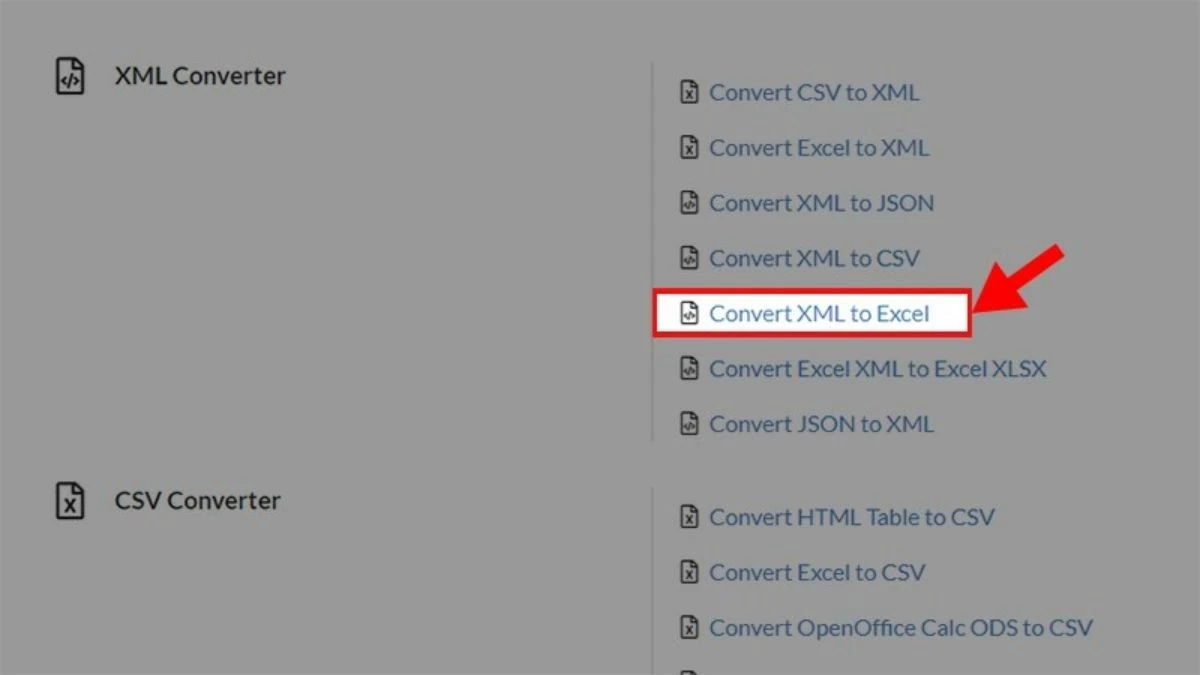 |
Schritt 2: Klicken Sie als Nächstes auf die Schaltfläche „Durchsuchen “.
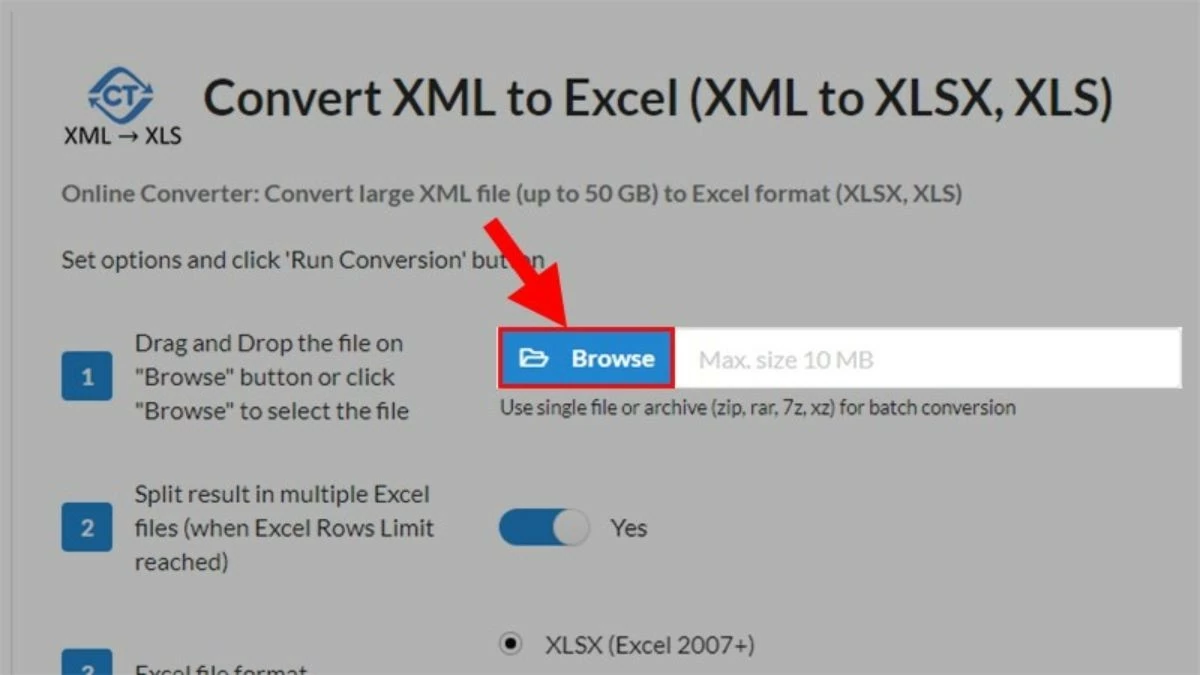 |
Schritt 3: Suchen und wählen Sie die XML-Datei aus, die Sie in Excel konvertieren möchten → Klicken Sie auf Öffnen.
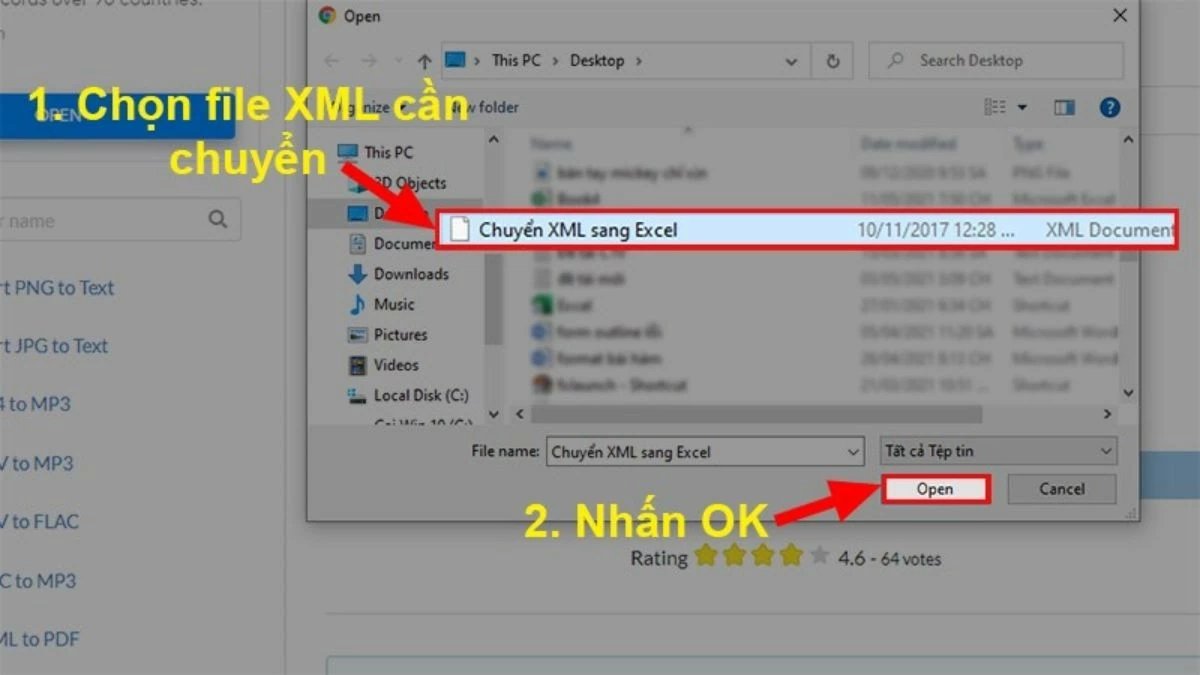 |
Schritt 4 : Klicken Sie anschließend auf der Website auf „Konvertierung starten“ und warten Sie je nach Dateigröße 30 Sekunden bis 2 Minuten.
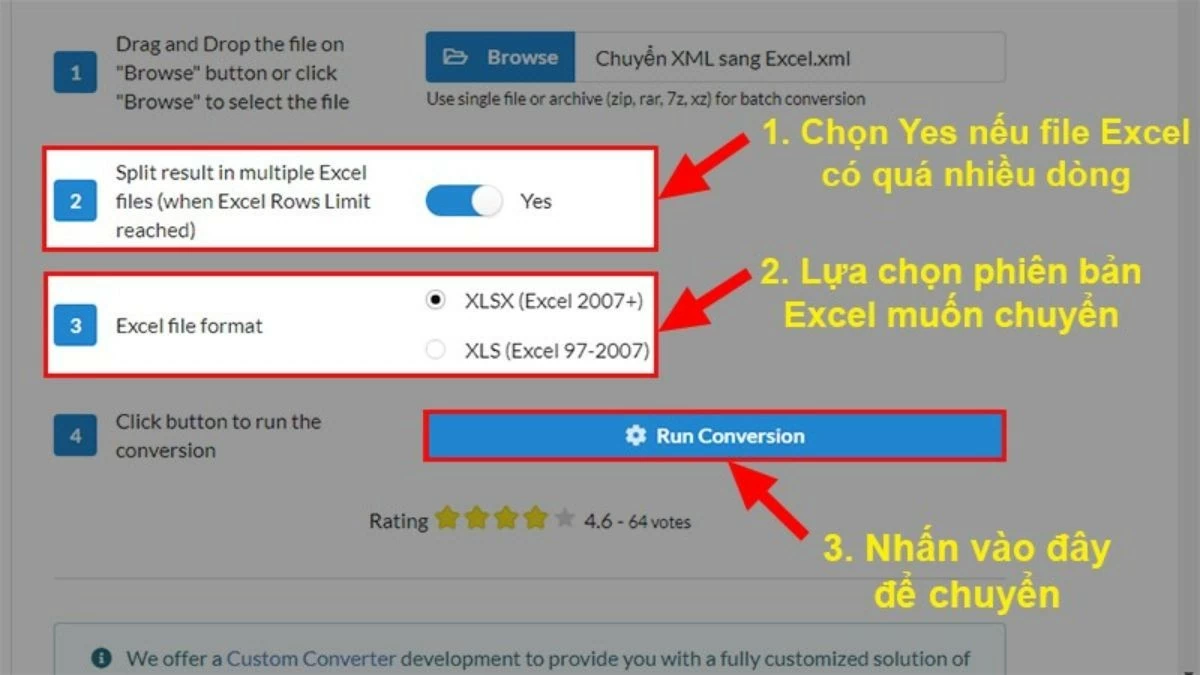 |
Schritt 5: Klicken Sie auf „Herunterladen“, um die konvertierte Excel-Datei herunterzuladen.
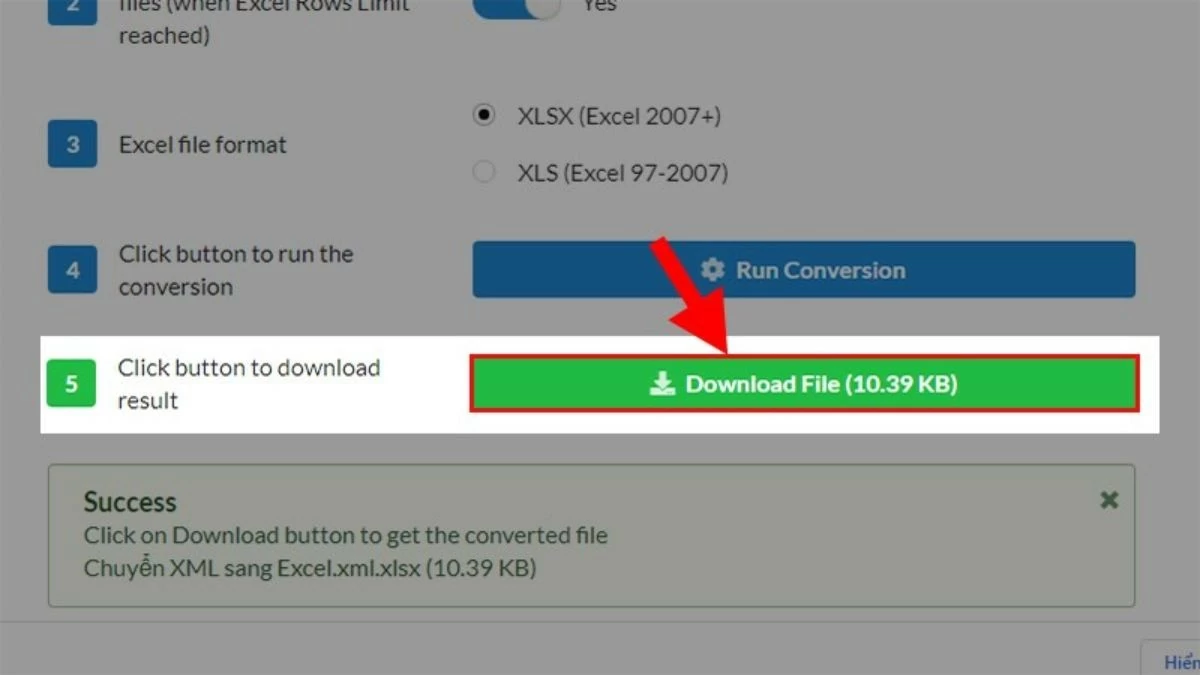 |
Anleitung zur Verwendung des webbasierten Online-XML-zu-Excel-Konverters ASPOSE.
Eine weitere Möglichkeit, XML-Dateien online in Excel zu konvertieren, bietet ASPOSE. Dieses zuverlässige Online-Tool ermöglicht eine schnelle und einfache Konvertierung.
Schritt 1: Rufen Sie die ASPOSE-Website auf und klicken Sie auf „Dateien per Drag & Drop hochladen“, um die XML-Datei von Ihrem Computer auszuwählen.
Schritt 2: Nach dem Hochladen der XML-Datei wählen Sie als Zielformat „XLSX“ aus.
Schritt 3: Wählen Sie anschließend die Option „Konvertieren“, um die Konvertierung zu starten.
Schritt 4: Sobald der Vorgang abgeschlossen ist, klicken Sie auf „Herunterladen“, um die konvertierte Excel-Datei herunterzuladen.
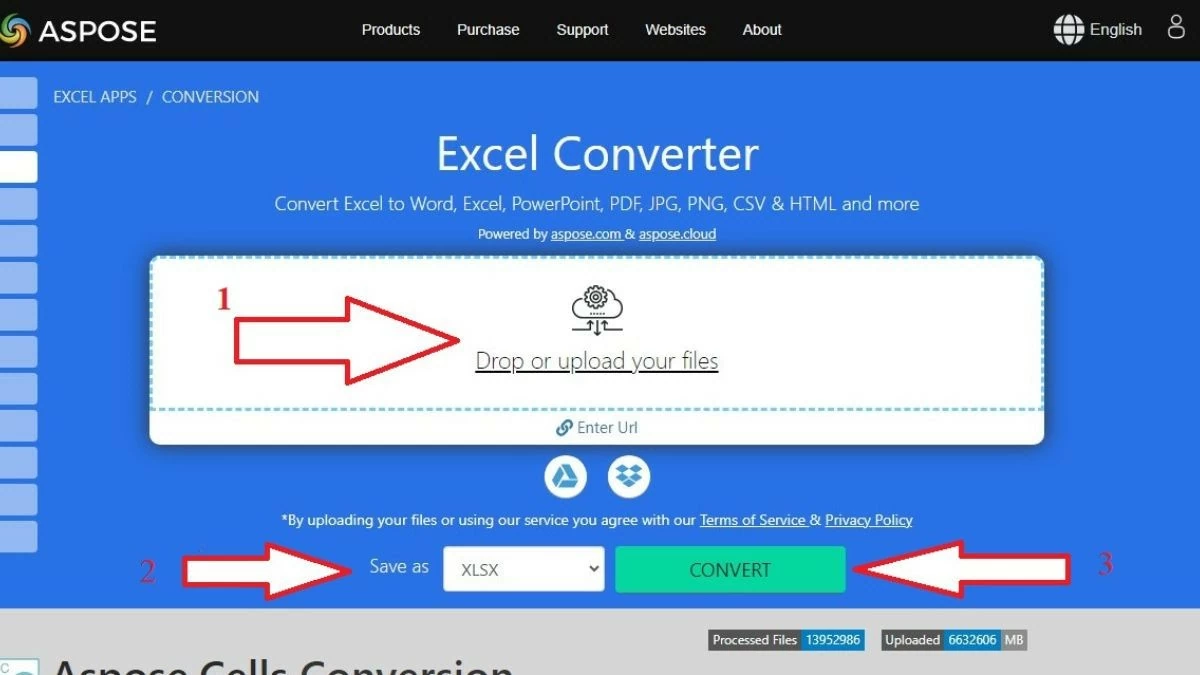 |
Eine einfache Anleitung zur Konvertierung von XML-Dateien in Excel mithilfe von GroupDocs.
Mit GroupDocs lassen sich XML-Dateien kostenlos und einfach in Excel konvertieren – auch für Anfänger. Die Software bietet eine benutzerfreundliche Oberfläche, mit der Sie Ihre Dateien schnell neu formatieren können.
Schritt 1 : Besuchen Sie zunächst die offizielle GroupDocs-Website.
Schritt 2: Klicken Sie auf der Hauptoberfläche auf „Datei auswählen“, um die zu konvertierende XML-Datei hochzuladen.
Schritt 3: Nach dem Hochladen der Datei wählen Sie als Zielformat „Excel (XLSX)“ aus.
Schritt 4: Klicken Sie anschließend auf „Konvertieren“, um den Vorgang zu starten. Das System verarbeitet und konvertiert Ihre XML-Datei automatisch in das XLSX-Format.
Schritt 5: Sobald die Konvertierung abgeschlossen ist, klicken Sie einfach auf „Herunterladen“, um die konvertierte Excel-Datei auf Ihrem Computer zu speichern.
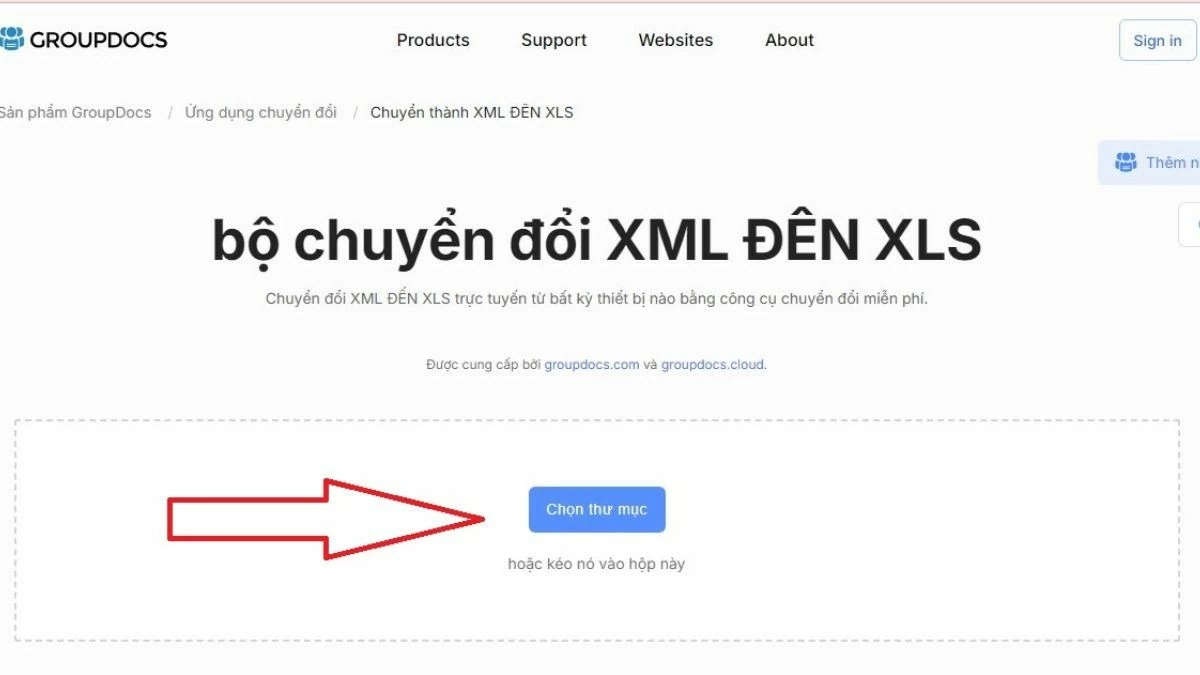 |
Anleitung zum Konvertieren von XML-Dateien in Excel mithilfe der Website XMLGrid.net
XMLGrid.net ist ein praktisches Online-Tool, mit dem Sie XML-Dateien schnell und einfach in Excel konvertieren können. Nachfolgend finden Sie eine Schritt-für-Schritt-Anleitung zur Konvertierung von Dateien mithilfe dieser Website:
Schritt 1: Rufen Sie zunächst die Website XMLGrid.net auf.
Schritt 2: Klicken Sie auf der Startseite auf „Datei öffnen“, um die XML-Datei von Ihrem Computer auszuwählen.
Schritt 3: Nach dem Hochladen der XML-Datei wählen Sie die Option „Laden“.
Schritt 4: Die Website konvertiert Ihre XML-Datei in das Excel-Format.
Schritt 5: Sobald der Konvertierungsprozess abgeschlossen ist, können Sie die konvertierte Excel-Datei herunterladen.
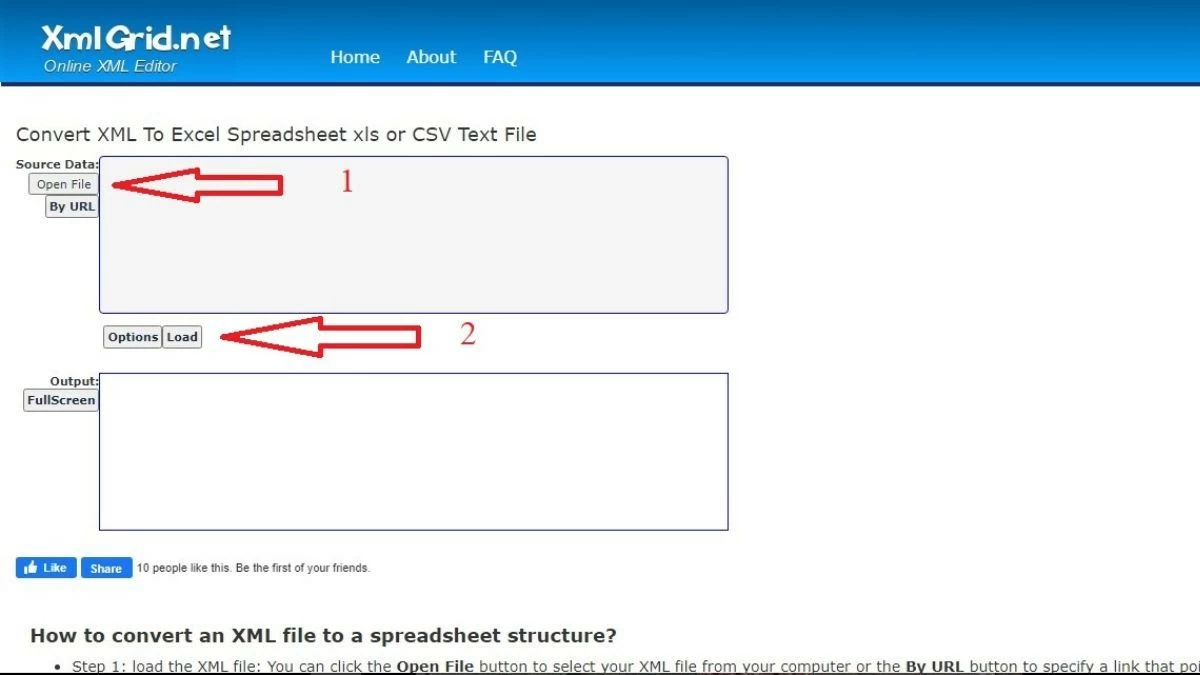 |
Die obigen Informationen erklären, wie Sie XML-Dateien in Excel konvertieren. Wir hoffen, dass Ihnen diese kostenlose Online-Anleitung zur Konvertierung weiterhilft.
Quelle: https://baoquocte.vn/5-cach-chuyen-file-xml-sang-excel-mien-phi-de-dang-283236.html




![[Foto] Premierminister Pham Minh Chinh empfängt den laotischen Minister für Bildung und Sport, Thongsalith Mangnormek](/_next/image?url=https%3A%2F%2Fvphoto.vietnam.vn%2Fthumb%2F1200x675%2Fvietnam%2Fresource%2FIMAGE%2F2025%2F12%2F16%2F1765876834721_dsc-7519-jpg.webp&w=3840&q=75)











































































































Kommentar (0)